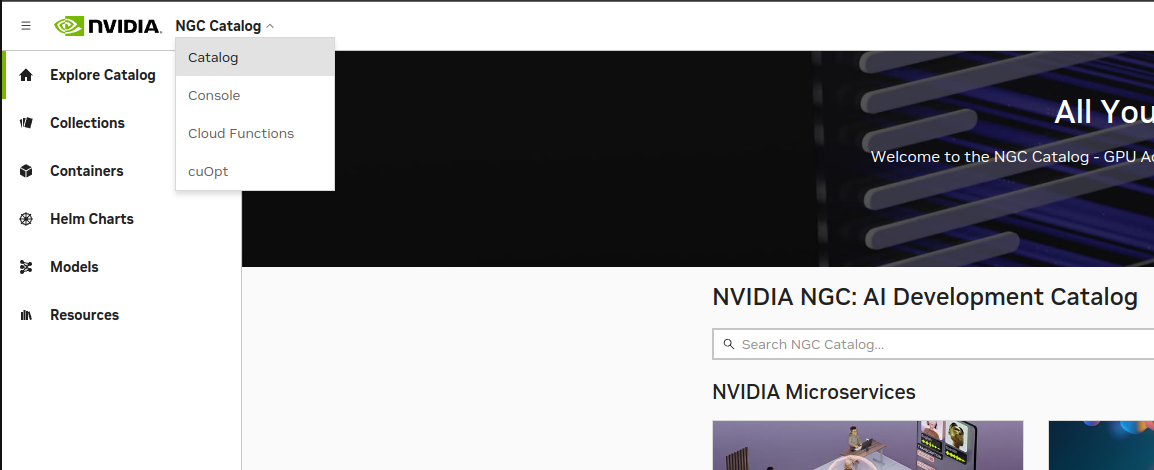NVIDIA 托管服务概述#
cuOpt 由 NVIDIA 安全托管,并使用 NVIDIA Identity Federation API 密钥访问该服务,使您能够轻松地调整和试验 cuOpt。
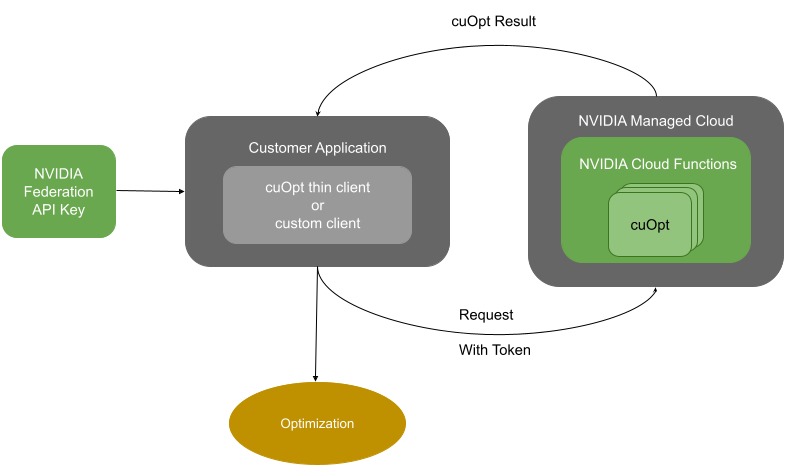
快速入门指南#
在本快速入门结束时,您将完成 NGC 帐户设置并安装 cuOpt 瘦客户端,并且可以运行 cuOpt 托管服务示例。
步骤 1:NGC 帐户设置#
GA(仅路径规划):#
请联系 NVIDIA 支持以获取更多详细信息。
EA - 抢先体验 LP/MIP:#
请联系
cuopt@nvidia.com并分享您对使用路径规划/LP/MILP 作为托管服务的兴趣以获取访问权限。
NGC org(组织)是一个专用虚拟实例,用于启用和管理 NVIDIA 云服务。在您获准加入 cuOpt 云服务计划后,您将被添加到 NGC org,该 org 提供对 NVIDIA 云服务的所有必要访问权限。
要开始使用 cuOpt 服务,如果您还没有帐户,首先您需要拥有一个 NGC 帐户。
步骤 2:设置 Python 环境#
在设置 Python 瘦客户端之前,我们将创建一个 Python 虚拟环境用于安装。这使我们能够为此服务专门安装任何 Python 脚本或库。
注意
支持的操作系统包括 Linux、WSL 和 macOS。
首先,确保系统上已安装 Python 3.10。您可以使用以下命令检查已安装的 Python 版本。
python3 --version安装 Python 虚拟环境包。
对于 macOS 上的安装,运行
pip3 install virtualenv
对于 Ubuntu 上的安装,运行
apt install python3.10-venv
接下来,确保您位于正确的工作目录中,例如您的主目录,并在该目录中创建一个虚拟环境。
1cd ~ 2python3 -m venv cuopt-service-env
通过运行以下命令激活新环境。
source cuopt-service-env/bin/activate
继续下一步,下载并将 Python 瘦客户端设置到此环境中。
步骤 3:使用 Pip Index 安装瘦客户端#
无论何时需要更新或安装瘦客户端,您都可以使用 NVIDIA pip index 直接安装它。
要求
请访问 system requirements for thin client for managed-service 以获取更多信息,了解托管服务的瘦客户端的系统要求。
pip install --upgrade --extra-index-url https://pypi.nvidia.com cuopt-thin-client
用户也可以编写自己的瘦客户端,请参阅 Build Your Own Thin Client。
有关更多信息,请导航至 Managed Service Thin Client。
步骤 4:获取 cuOpt 托管服务的凭据#
NVIDIA Identity Federation API 密钥#
注意
API 密钥有两种类型:个人 API 密钥和服务密钥。服务密钥只能由组织所有者创建,专为自动化而设计。大多数用户将创建个人 API 密钥。
NVIDIA Identity Federation API 密钥用于向 cuOpt 托管服务进行身份验证。
导航到 “NGC Catalog” 下拉菜单并选择 “Cloud Functions”。
选择 “shared functions” 磁贴以检查可用的功能。
记下函数 ID,GA 的名称为
cuopt-ga,EA (LP/MIP) 的名称为cuopt-ea。
对于所有组织用户:
选择左侧面板上的 “CLOUD FUNCTION” 选项卡,然后选择 “Functions”。
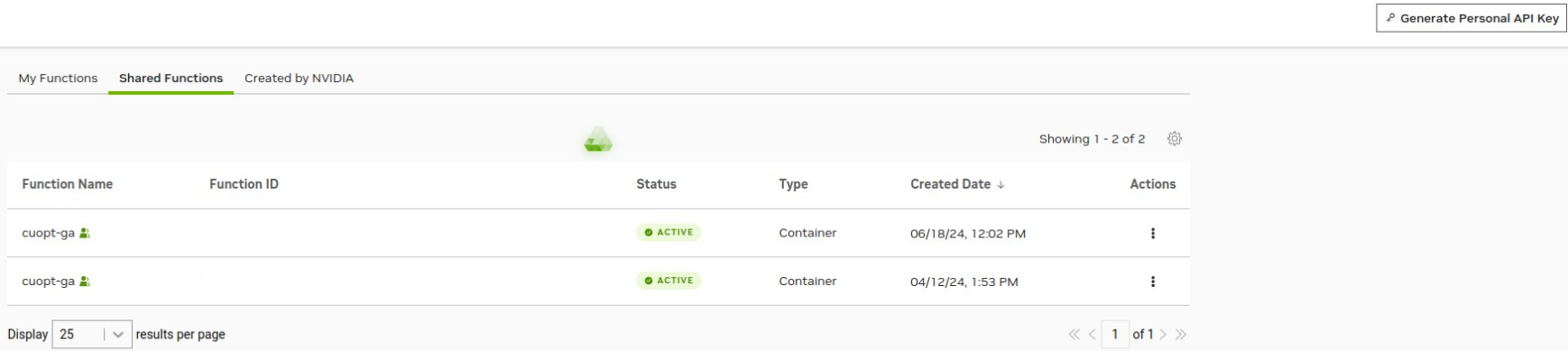
选择 “Personal API Keys” 以生成 NVIDIA Identity Federation API 密钥。
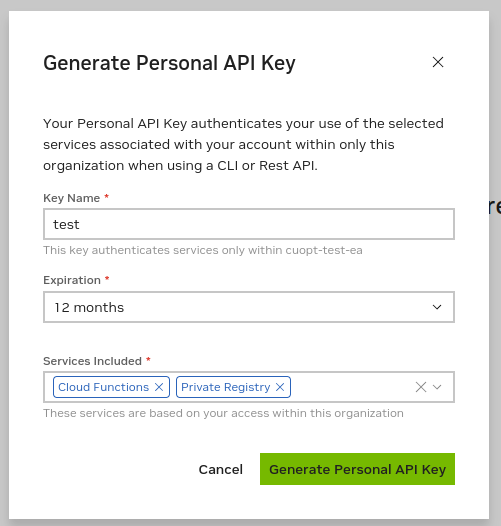
保存此密钥,可以从 NGC 进行管理。
此密钥提供对其创建时可用的云功能的访问权限。
如果稍后添加了新的云功能,则此密钥将无权访问该功能。
您需要创建一个新密钥才能访问新的云功能。
步骤 5:将用户添加到您的 NGC Org#
选择右上角的 “Profile” -> 选择
ORGANIZATION-> 左侧面板上的 “Users”。
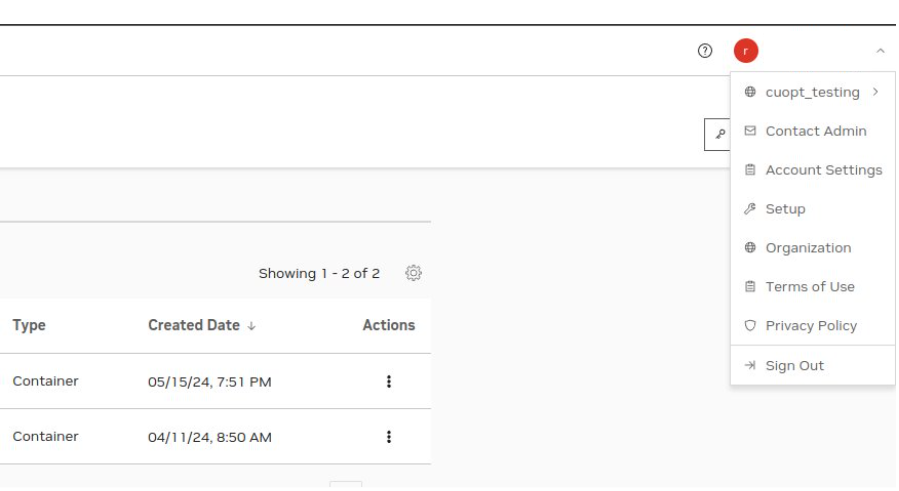
在这种情况下,您将在右上角看到 Add User 选项。

选择
Add User并填写如下所示的详细信息填写姓名和电子邮件 ID。
在 “Roles” 下选择
Organization。选择以下角色
CuOpt Service->CuOpt UserCloud Functions->Viewer是否要使用 “Organization” 提供任何管理员权限取决于您。
选择右侧的 “Add Role” 以添加这些设置。
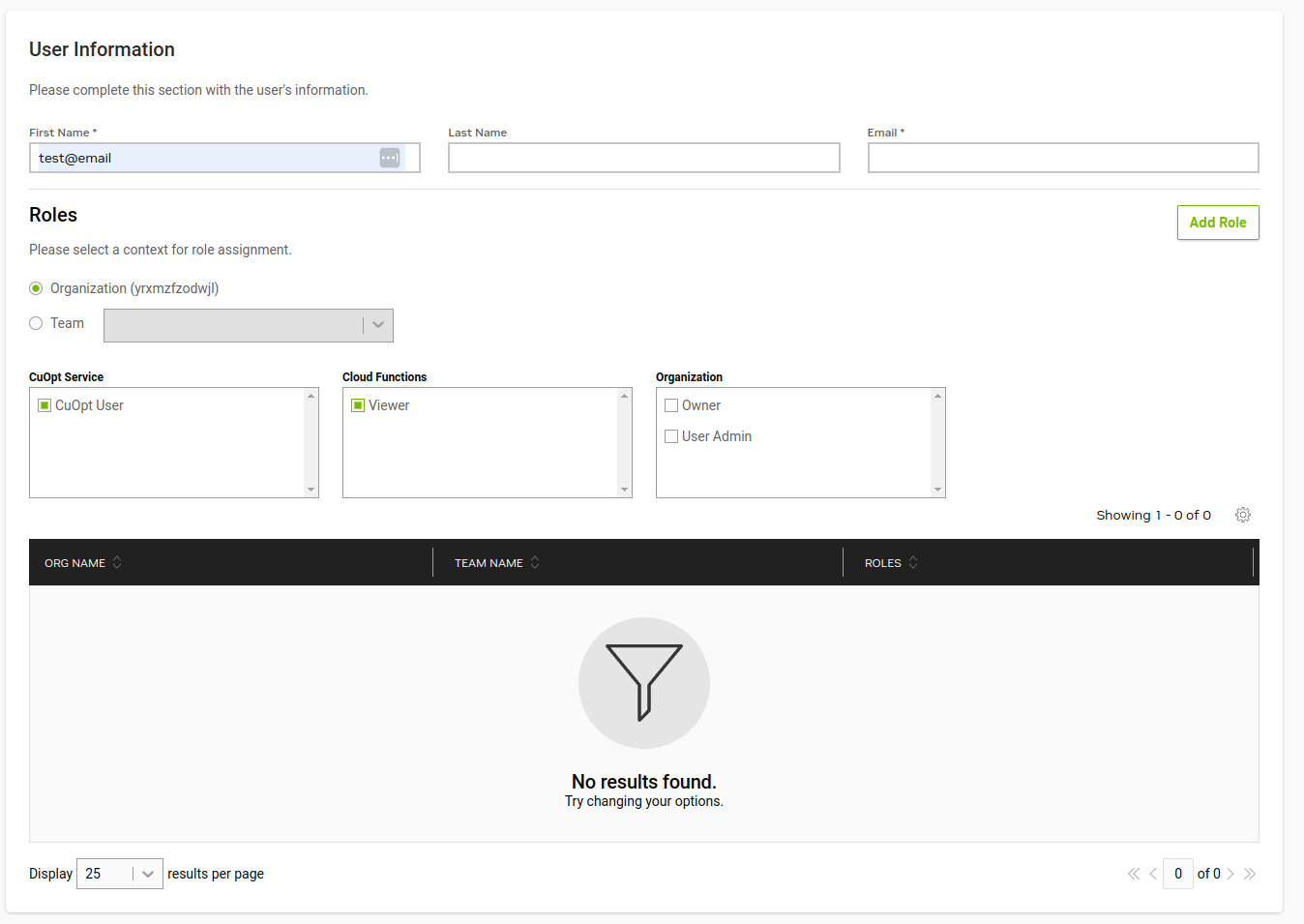
确保仅设置以下角色集,如下所示;删除
Registry Read角色。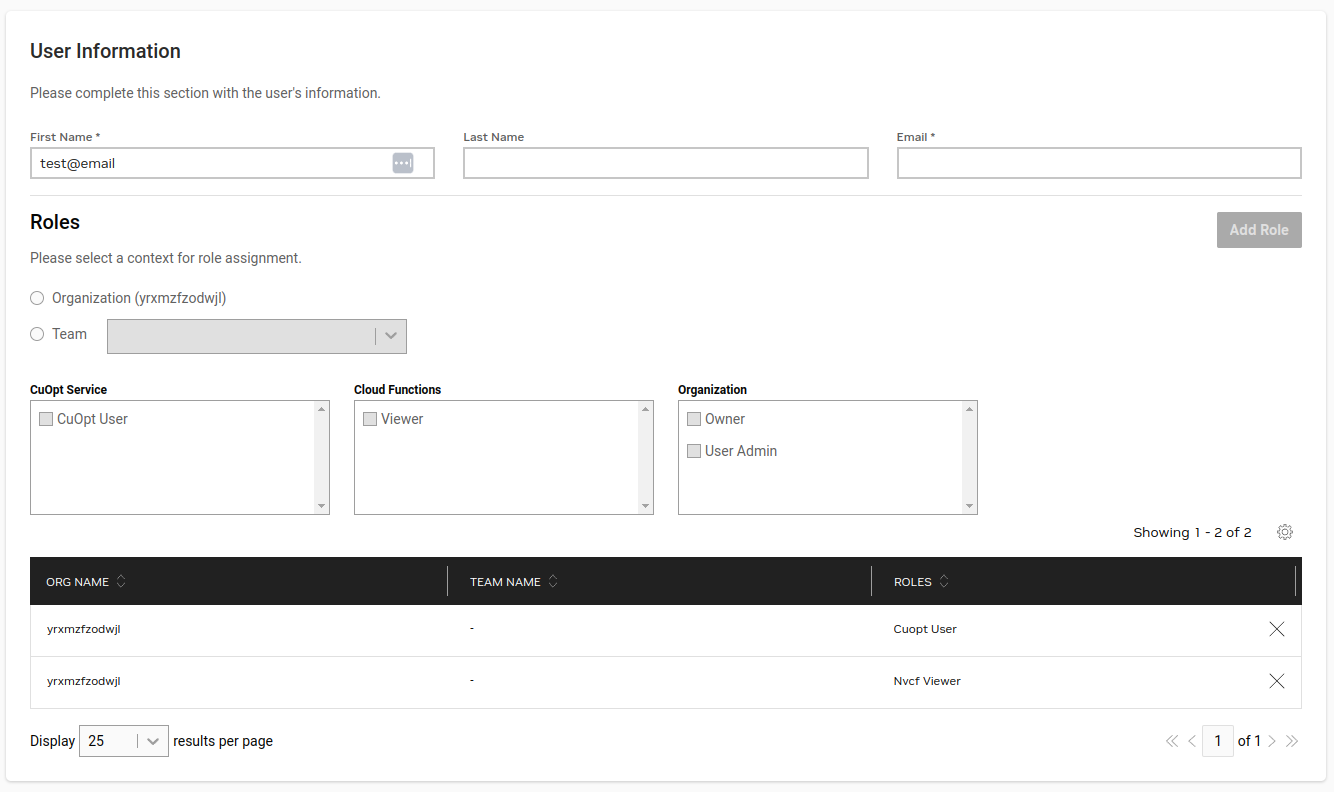
选择右上角的
Add User以邀请用户。有关添加用户的更多信息,请访问 NGC 文档。
步骤 6:运行 cuOpt 托管服务示例#
要解决示例 cuOpt 问题,请导航至 cuOpt Thin Client Examples。